Inteligentní zásuvka Alexa nereaguje: 7 oprav
Amazon Alexa Hrdina Alexa / / April 03, 2023

Naposledy aktualizováno dne

Přestala vaše chytrá zástrčka správně fungovat? Pokud vaše chytrá zásuvka Alexa nereaguje, vyzkoušejte tyto možné opravy.
Možnost ovládat své chytré zástrčky pouze hlasem je jedním z nejoblíbenějších způsobů, jak používat Alexu pro domácí automatizaci. Když Alexu požádáte, aby v noci vypnula vaši televizi nebo zapnula kávovar, když se poprvé probudíte, budete mít pocit, že žijete v budoucnosti.
Někdy však můžete zjistit, že věci nejdou úplně podle plánu. Požádáte Alexu, aby zapnula vaši chytrou zástrčku, ale nic se neděje. Pokud vám to zní povědomě, zde je několik oprav, které můžete vyzkoušet, pokud máte potíže s tím, že chytrá zásuvka Alexa neodpovídá.
1. Zkontrolujte, zda je vaše chytrá zástrčka napájena
Jedním z nejjednodušších důvodů, proč vaše chytrá zástrčka nemusí reagovat na Alexu, je to, že je vypnutá.
Pokud má vaše zásuvka vypínač, může se stát, že byla nedopatřením vypnuta, což znamená, že do vaší chytré zástrčky není proud. Zkontrolujte, zda je zapnutý vypínač zásuvky. Pokud tomu tak není, přepnutím zpět se pravděpodobně váš problém vyřeší.
Problém může být také způsoben vypnutým jističem. Jednoduchým způsobem, jak zajistit, aby ze zásuvky přicházela elektřina, je zapojit do zásuvky něco jiného, například lampu, abyste se ujistili, že dodává energii. Pokud se vám nedaří rozsvítit lampu, pak víte, že problém je způsoben nedostatkem napájení ze zásuvky, nikoli chytrou zástrčkou.
2. Vypněte a zapněte chytrou zástrčku
Z nějakého důvodu je to klišé, ale někdy je vše, co musíte udělat, je vypnout a znovu zapnout. Zapnutí a vypnutí vaší chytré zástrčky může opravit cokoliv, co způsobuje, že vaše chytrá zásuvka přestane reagovat na Alexu.
Chcete-li zapnout chytrou zástrčku, postupujte takto:
- Pokud má chytrou zástrčku vypínač, vypněte ji.
- Vyjměte jej ze zásuvky.
- Počkejte 60 sekund.
- Zapojte chytrou zástrčku zpět do zásuvky.
- Pokud má tlačítko napájení, znovu jej zapněte.
Vaše chytrá zástrčka by nyní měla být odpojena od napájení. Zkuste Alexa znovu, abyste zjistili, zda zařízení reaguje.
3. Aktualizujte Alexa
Pokud vaše chytrá zástrčka nereaguje na vaše příkazy Alexa, může se stát, že vaše aplikace nebo zařízení Alexa potřebují aktualizaci. Aktualizace jsou automatické, ale může se stát, že automatická aktualizace ještě nebyla na vaši aplikaci nebo zařízení použita.
Je to proto, že zařízení Alexa se nebudou aktualizovat, když jsou používána.
Aktualizace aplikace Alexa:
- Otevřete obchod Google Play nebo Apple App Store.
- Hledejte Amazon Alexa aplikace.
- Pokud nevidíte Aktualizace tlačítko, vaše aplikace je aktuální.
- Pokud vidíte Aktualizace klepnutím na něj aktualizujte na nejnovější verzi aplikace.
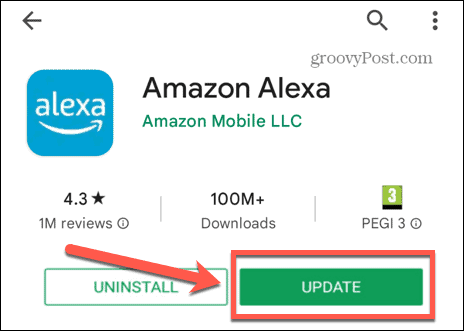
Chcete-li zkontrolovat, zda je zařízení Alexa aktuální:
- Otevři Amazon Alexa aplikace.
- Klepněte Zařízení ve spodní části obrazovky.
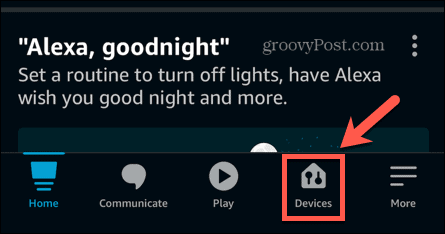
- Vybrat Echo a Alexa.
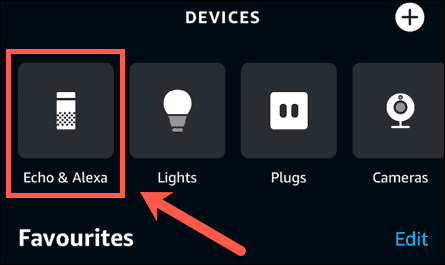
- Klepněte na zařízení, které chcete zkontrolovat.
- Klepněte na Nastavení ikona.
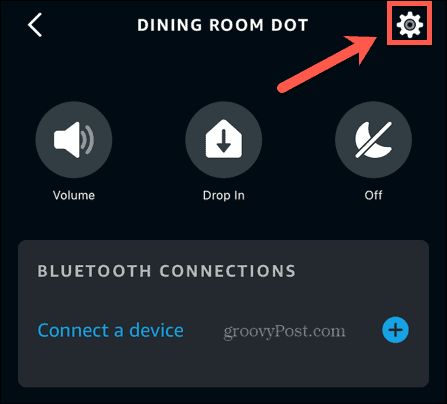
- Přejděte dolů a klepněte O.
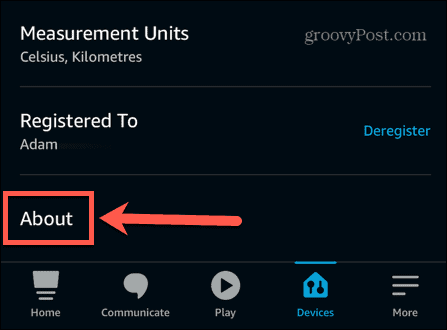
- Porovnejte proud Verze softwaru zařízení k nejnovější verzi softwaru pro vaše zařízení.
- Pokud se verze shodují, jste aktuální. Pokud se neshodují, budete muset své zařízení aktualizovat ručně.
Aktualizace zařízení Alexa:
- Abyste se ujistili, že se vaše zařízení Alexa nepoužívá, stiskněte tlačítko Ztlumit knoflík. V závislosti na vašem zařízení to bude vypadat jako mikrofon nebo kruh s čárou.
- Počkejte asi třicet minut. Vaše zařízení Alexa by se mělo během této doby automaticky aktualizovat.
- zmáčkni Ztlumit znovu aktivujte zařízení.
- Opakováním kroků z výše uvedené části potvrďte, že nyní používáte nejnovější verzi softwaru pro své zařízení.
4. Aktualizujte svou Smart Plug
Pokud aktualizace aplikace Alexa a zařízení problém nevyřeší, můžete zkusit aktualizovat i firmware vaší chytré zástrčky. Aktualizace na nejnovější firmware může vyřešit všechny problémy, které bránily vaší chytré zásuvce reagovat na Alexu.
Metoda aktualizace firmwaru vaší chytré zástrčky se bude lišit zařízení od zařízení. Chcete-li nainstalovat nejnovější firmware, budete muset postupovat podle pokynů výrobce.
5. Zakažte a znovu povolte dovednost Smart Plug
Mnoho chytrých zástrček vyžaduje použití dovednosti Alexa, která jim umožní pracovat s hlasovými příkazy prostřednictvím Alexa. Může se stát, že právě tato dovednost je příčinou vašich problémů. Zakázání a opětovné povolení příslušné dovednosti inteligentních zástrček může vyřešit vaše problémy. Ujistěte se, že znáte podrobnosti o svém účtu Smart Plug, protože po opětovné aktivaci aplikace budete muset svůj účet znovu propojit.
Chcete-li zakázat a znovu povolit dovednost inteligentních zásuvek:
- Otevři Amazon Alexa aplikace.
- Klepněte Více.
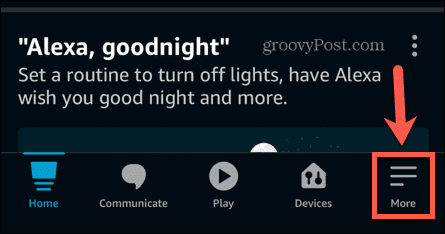
- Vybrat Dovednosti a hry.
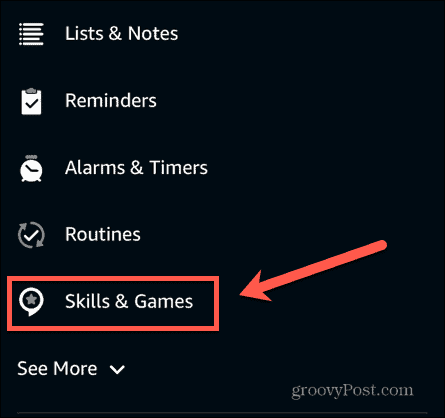
- Klepněte Vaše dovednosti.
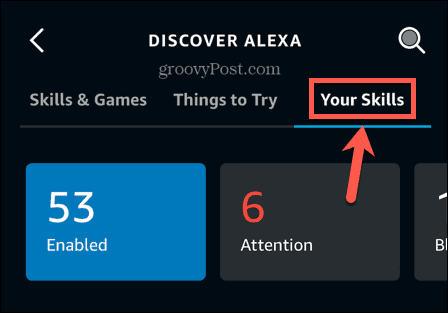
- Najděte dovednost inteligentní zástrčky a klepněte na ni.
- Vybrat Zakázat.
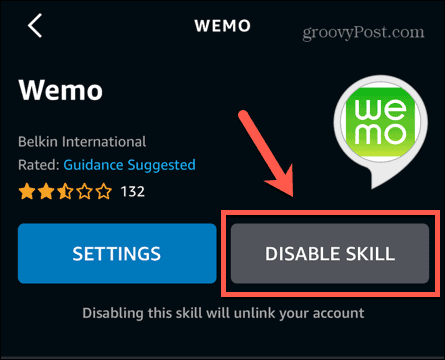
- Potvrďte své rozhodnutí.
- Klepněte na Vyhledávání ikona.
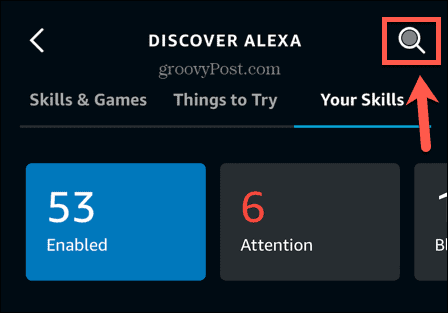
- Vyhledejte dovednost, kterou jste právě deaktivovali.
- Klepněte Povolit k použití.
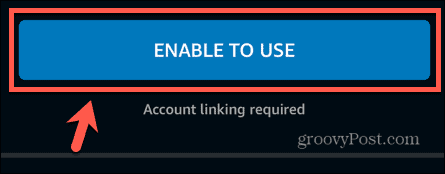
- Postupujte podle pokynů na obrazovce a nastavte dovednost pomocí chytré zásuvky.
- Jakmile je dovednost povolena, zkuste znovu aktivovat chytrou zásuvku pomocí Alexa.
6. Zapomeňte a znovu objevte svou chytrou zásuvku
Pokud deaktivace a opětovné zapnutí dovednosti Alexa nefunguje, můžete zkusit zcela zapomenout na chytré zařízení. Tím se zcela odstraní chytrá zástrčka z aplikace Alexa. Poté jej můžete znovu objevit a přidat jej zpět do aplikace Alexa, abyste zjistili, zda to vyřeší vaše problémy.
Chcete-li zapomenout na chytrou zásuvku Alexa:
- Otevři Amazon Alexa aplikace.
- Klepněte Zařízení.
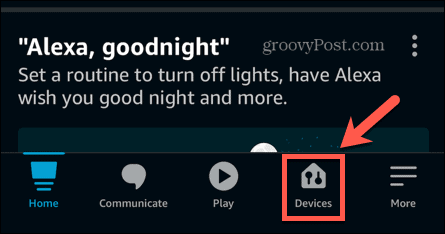
- Vybrat Zástrčky.

- Klepněte na zástrčku, kterou chcete zapomenout.
- V pravém horním rohu klepněte na Nastavení ikona.
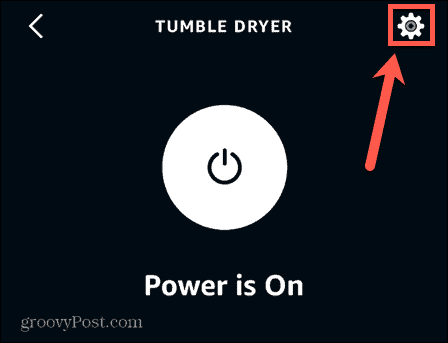
- Klepněte na Odpadky ikona.

- Potvrďte své rozhodnutí klepnutím Vymazat.
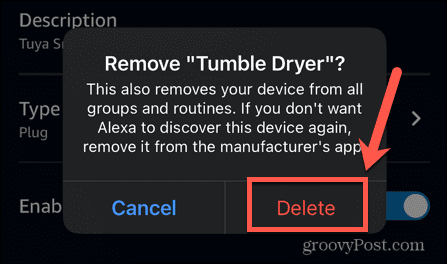
- Vaše zástrčka je nyní zapomenuta.
Chcete-li znovu objevit svou chytrou zásuvku Alexa:
- Otevři Amazon Alexa aplikace.
- Klepněte Zařízení.
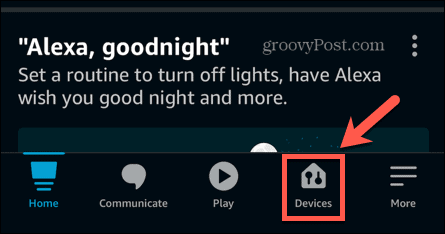
- Klepněte na plus (+) ikona.
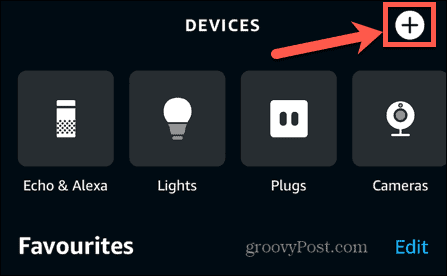
- Vybrat Přidat zařízení.
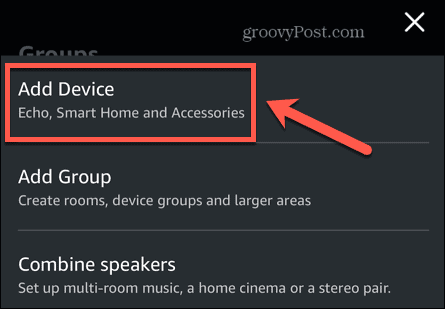
- Vybrat Zástrčka.
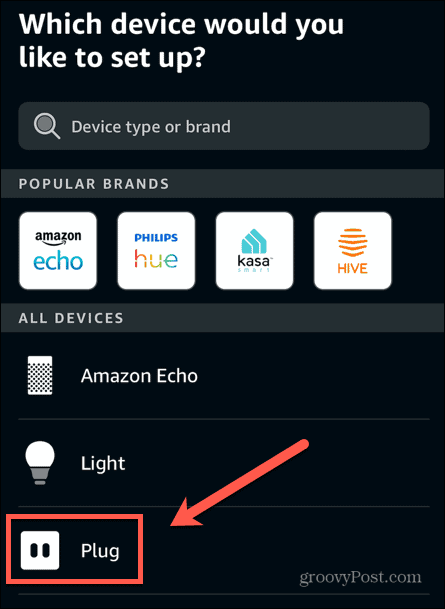
- Vyberte si značku chytré zástrčky nebo vyberte jiný pokud není uvedena.
- Postupujte podle pokynů pro vybranou značku chytré zástrčky nebo kohoutku Objevte zařízení pokud jste vybrali jiný.
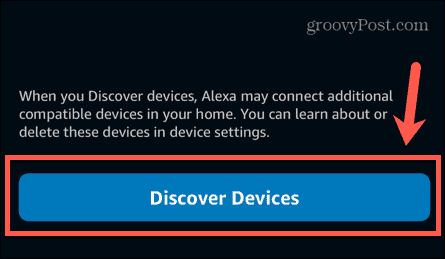
- Jakmile bude vaše chytrá zástrčka znovu objevena, zkuste ji znovu použít prostřednictvím Alexa.
Pokud tato metoda nefunguje, možná budete muset zkusit deaktivovat své dovednosti s inteligentní zásuvkou a zapomenout svá zařízení. Zkuste to udělat v následujícím pořadí:
- Zakažte svou dovednost inteligentních zásuvek.
- Zapomeňte na své chytré zásuvkové zařízení.
- Znovu povolte své dovednosti s chytrými zásuvkami.
- Znovu propojte svůj účet Smart Plug.
- Znovu objevte své chytré zásuvkové zařízení.
7. Restartujte router
Dalším důvodem, proč můžete mít problémy s tím, že chytrá zástrčka Alexa neodpovídá, je problém s připojením Wi-Fi. To znamená, že vaše zařízení Alexa a vaše chytrá zástrčka nemohou komunikovat. Tento problém může vyřešit restartování routeru.
Nejlepší způsob restartování routeru se bude lišit v závislosti na modelu routeru, který používáte. Nejlepší způsob restartování najdete v pokynech výrobce routeru. Pokud nemůžete najít žádné informace, zkuste router vypnout, nechat ho asi minutu a poté jej znovu zapnout.
Jakmile je router zpět a běží, zkontrolujte, zda máte připojení Wi-Fi připojením telefonu ke stejné síti a prohledáním webu. Pokud nenastanou žádné problémy, zkuste znovu ovládat chytrou zástrčku pomocí Alexa.
Získejte to nejlepší z Alexy
Možnost ovládat chytré zástrčky hlasem pomocí zařízení Alexa může být velmi užitečná. Doufejme, že jedna z výše uvedených oprav vám umožní zálohovat a znovu spustit, pokud jste měli problémy s tím, že vaše chytrá zásuvka Alexa neodpovídá. Pokud najdete nějaké další opravy, které fungují, určitě nám dejte vědět v komentářích.
Další možnou příčinou problémů s chytrými zástrčkami je, pokud vaše rutiny Alexa nefungují. Pokud jste nastavili rutiny Alexa, které nefungují podle očekávání, existují řadu oprav si můžete vyzkoušet. Existuje také několik věcí, které byste mohli chtít vyzkoušet, pokud zjistíte, že je to vaše Amazon Alexa zní tlumeně.
Pokud vše funguje správně, tak proč to nezkusit nastavení upozornění na narušitele Alexa? Nemusí to odradit ty nejodhodlanější zloděje, ale i tak je to hodně zábavné nastavovat!
Jak najít kód Product Key Windows 11
Pokud potřebujete přenést svůj produktový klíč Windows 11 nebo jej jen potřebujete k provedení čisté instalace operačního systému,...
Jak vymazat mezipaměť Google Chrome, soubory cookie a historii prohlížení
Chrome odvádí skvělou práci při ukládání vaší historie procházení, mezipaměti a souborů cookie za účelem optimalizace výkonu vašeho prohlížeče online. Její postup...
Přizpůsobení cen v obchodě: Jak získat online ceny při nakupování v obchodě
Nákup v obchodě neznamená, že musíte platit vyšší ceny. Díky zárukám dorovnání ceny můžete získat online slevy při nákupu v...
